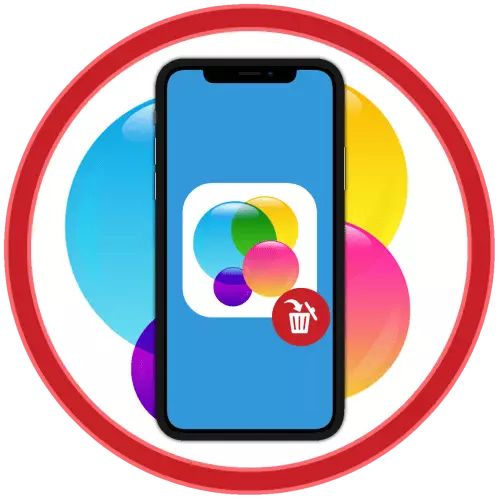
1-нұсқа: шалғай ойын
Егер бір немесе басқа ойын iPhone-дан шығарылған болса және сіз одан құтылғыңыз келсе, сіз App Stor бағдарламасында керемет сатып алулар тізімінде құтылғыңыз келеді, келесі алгоритмге сәйкес әрекет ету керек:
- App Store бағдарламасын іске қосыңыз және оның төменгі панельіндегі үш бірінші қойындылардың бірінде болу үшін жоғарғы оң жақ бұрышта орналасқан профильдің суретін түртіңіз.
- Пайда болған мәзірде «сатып алу» бөліміне өтіңіз.
- Сізде IPhone-да бұрыннан алынған барлық қосымшалар мен ойындардың тізімі бар, қазір қолданылған Apple идентификаторы.
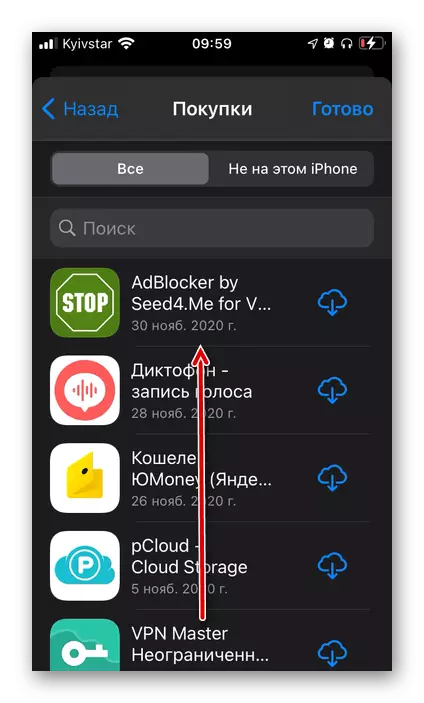
Ескерту: Егер сіздің мобильді құрылғыңыз IOS 12 және / немесе / немесе отбасылық конфигурацияланған отбасылық қатынас орнатылса, алдыңғы қадамда көрсетілген «сатып алулар» тізіміне ауысу керек, «Менің сатып алуларым» тармағына өтіңіз.
- Параметрлер тізімін айналдыру, ақыры жойғыңыз келетін ойын қосымшасын тауып, саусағыңызбен түртіңіз, қалқымалы мәзір пайда болғанша ұстап тұрыңыз.
- «Жасыру» деген жазуды түртіңіз,

Осыдан кейін элемент параметрлер тізімінен жоғалады.
- IOS-тің «Параметрлерін» ашып, аты-жөніңіз және профиль кескіні көрсетілген бірінші жолды түртіңіз.
- «ICloud» түймесін түртіңіз.
- «Қойманы басқару» бөліміне өтіңіз.
- Деректері бұлтта сақталған бағдарламалар тізімінде, ақыры құтылғыңыз келетін ойынды тауып, оны түртіңіз.
- «Деректерді жою» немесе «Құжаттар мен деректерді жою» түймесін басыңыз (бағдарламалық жасақтаманың ерекшеліктеріне байланысты),
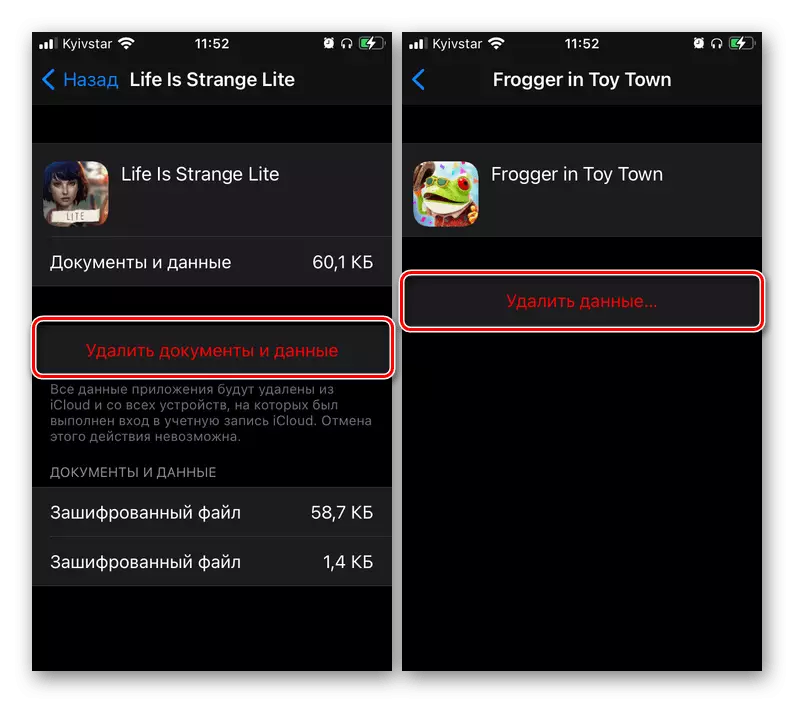
Осыдан кейін қалқымалы терезедегі ниетіңізді растаңыз.
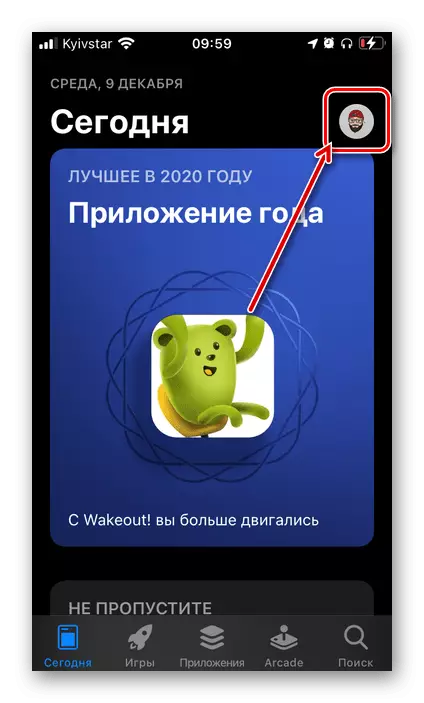
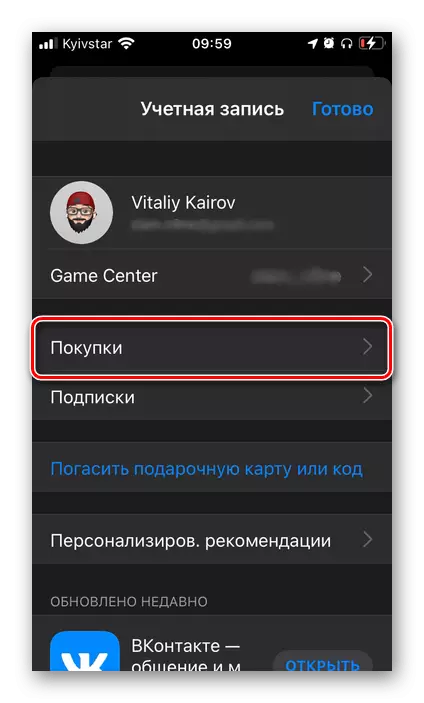
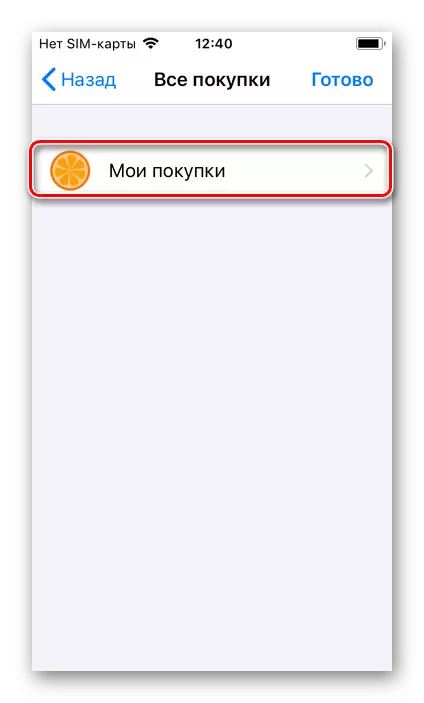
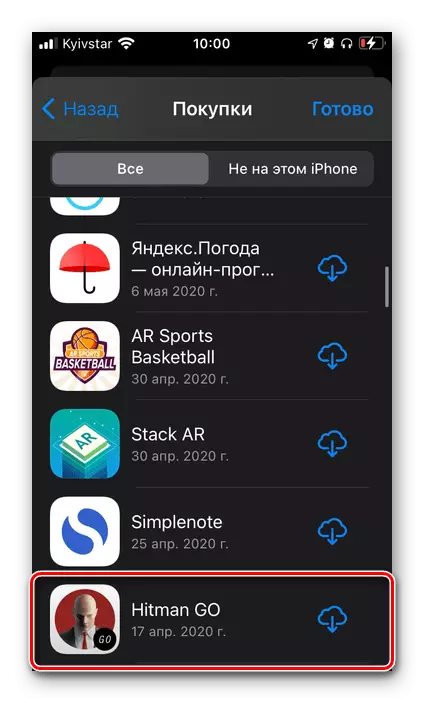
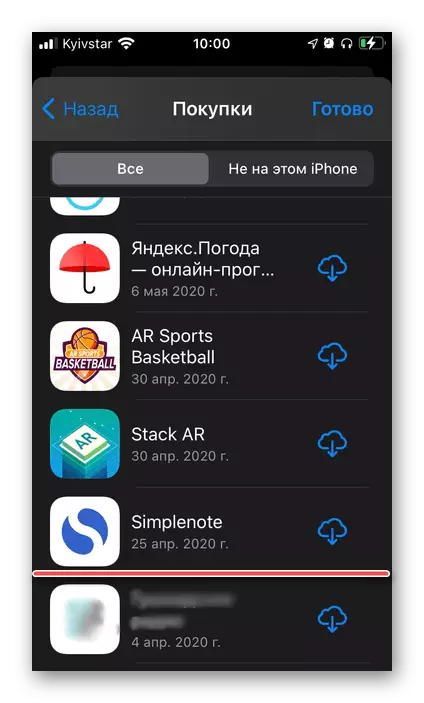
Сондай-ақ, оны App Stor бағдарламасындағы қолданбалар бетіне жасауға болатындығына көз жеткізуге болады - «Бұлт» сипаттамасының орнына «Download» стандартты батырмасы болады. Осылайша, сіз біздің мысалда болған ақылы, бұрын сатып алынған ойындардан арылуға болатындығын есіңізде ұстау керек.
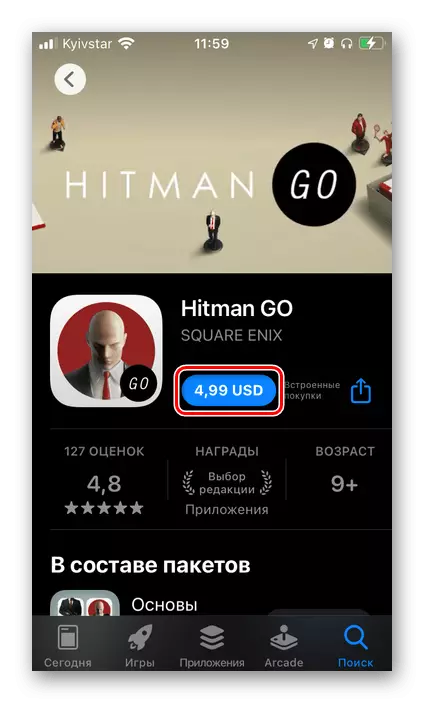
Бізге белгілі бір IPhone-да бұрын шалғай ойынды қалай толығымен жоюға болатындығы қарастырылды, бірақ сонымен бірге басқа құрылғылар үшін де, сондай-ақ басқа құрылғылар үшін де, iPad да, iPad да қолданылады, ол EPLI AINI-дің бірдей шотын қолданады (немесе бұрын қолданылған). Мұны істеу үшін, App Stor бағдарламасын мінсіз сатып алу тізімінде сіз «бұл iPhone-қа емес» қойындысына өтіп, № 4-5 нұсқаулыққа қатысты әрекеттерді орындаңыз.
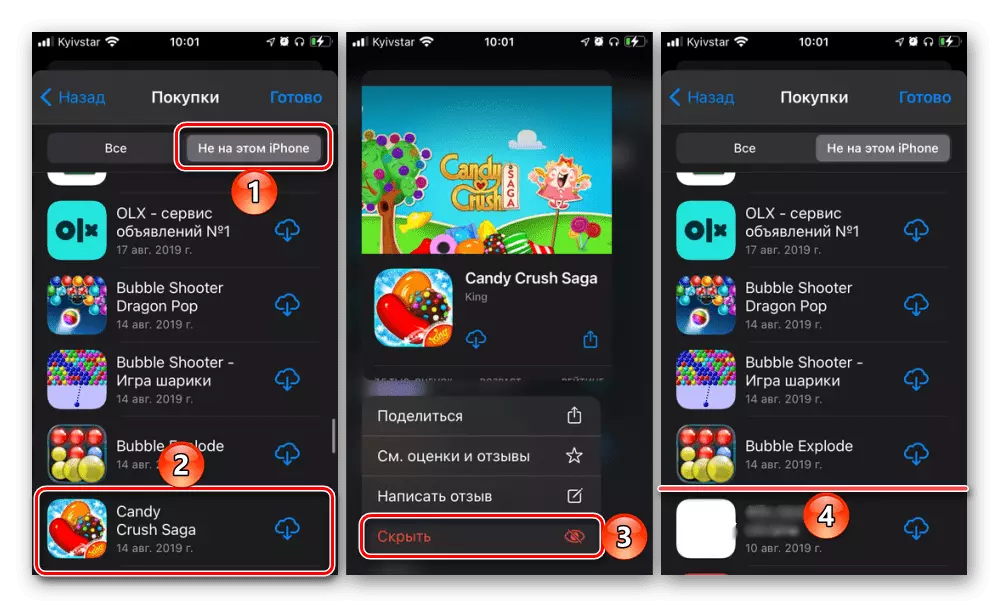
2 нұсқа: iCloud ойындары
Егер сіз қашықтағы ойнату бағдарламасын жоюды білдірсеңіз, сіз оны App Store-да орнатпайсыз, бірақ деректерді тазалау (статистика, жетістіктер және т.б.), сіз басқаша әрекет етуіңіз керек. Барлық осы ақпарат iCloud-да сақтық көшірме түрінде сақталады, сіз олардан құтылуға болады.
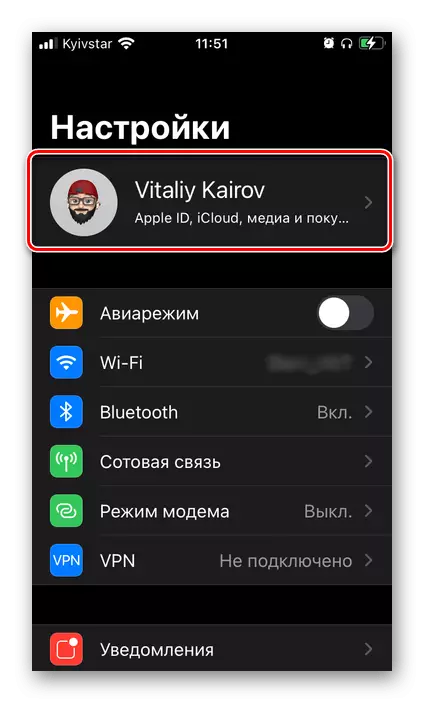

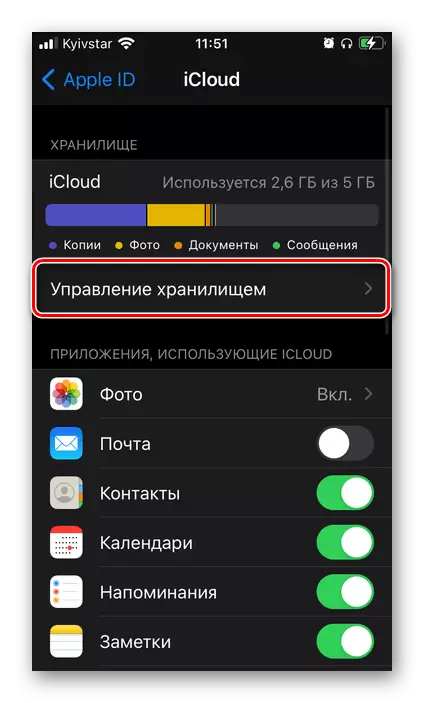

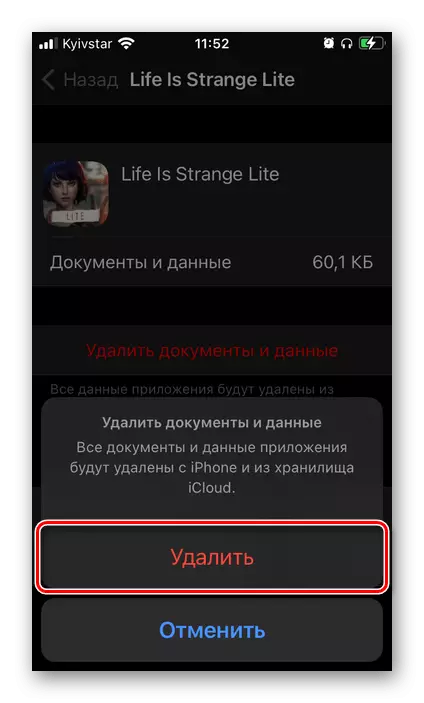
Енді ойын қосымшасының барлық мәліметтері ақыры алынып тасталады. Айта кету керек, бұл тәсіл қандай да бір себептермен ғана емес, кейбір себептермен ғана ғана емес, бұл бір немесе басқа бағдарламалық жасақтаманы толығымен өшіру керек, сонымен қатар, сіз, мысалы, сіз өткенді бастағыңыз келсе, бұрын Apple ID-де сақталған барлық жетістіктерді төмендетуді бастаңыз .
Сонымен қатар, біз мақаланың бірінші бөлігіндегі нұсқаулардан әрекеттерді орындауды ұсынамыз, ең болмағанда, егер тапсырма қашықтағы ойынды аяқтау болса.
